苹果电脑更改国家地区设置方法是什么?
- 电脑技巧
- 2025-07-11
- 5

在使用苹果电脑时,根据您的需要,有时可能需要更改电脑的国家或地区设置。这可能是因为软件更新、购买应用、访问特定的在线内容等原因。不过,请注意,在更改国家或地区之前,您应...
在使用苹果电脑时,根据您的需要,有时可能需要更改电脑的国家或地区设置。这可能是因为软件更新、购买应用、访问特定的在线内容等原因。不过,请注意,在更改国家或地区之前,您应确保了解所有可能的后果,比如软件购买和使用权限的变化、账户货币设置的更新等。下面,我们将逐步介绍如何在Mac电脑上更改国家或地区设置,帮助您顺利完成这一过程。
开始之前:了解更改国家地区设置的影响
在详细讲解如何更改设置之前,理解更改后的潜在影响至关重要。更改国家或地区设置可能会对以下方面造成影响:
应用商店的内容:应用商店会根据您设置的国家或地区显示不同的应用和游戏。
软件更新:系统会根据所选国家或地区进行相应的软件更新。
购买内容:如音乐、电影、电视节目等,可能会根据地区发生变化。
账户货币:您的账户所使用的货币可能根据国家或地区而改变。
请确保在进行更改前备份好您的数据,以防出现任何不可预见的问题。

更改苹果电脑国家地区设置的步骤
步骤1:打开“系统偏好设置”
点击屏幕左上角的苹果菜单,然后选择“系统偏好设置”。这是Mac中用于更改系统级设置的中心。
步骤2:访问“语言与地区”
在系统偏好设置窗口中,找到并点击“语言与地区”。
步骤3:更改国家或地区
在打开的“语言与地区”窗口中,选择顶部的“高级”按钮。在接下来弹出的窗口中,您可以点击“国家”标签,在此标签页中选择您需要更改到的新国家或地区。您可能需要先点击左下角的锁形图标并输入管理员密码来解锁更改。
步骤4:确认更改并重启
确认您的更改,点击“好”或“应用”按钮以保存设置。通常情况下,更改国家或地区后您需要重启Mac电脑以使更改生效。
步骤5:检查软件和服务更新
重启后,打开AppStore检查是否有新的系统软件或App更新。您也可以登录到相关的在线服务,比如iTunes或iCloud,查看是否有任何内容更新或新的可用功能。
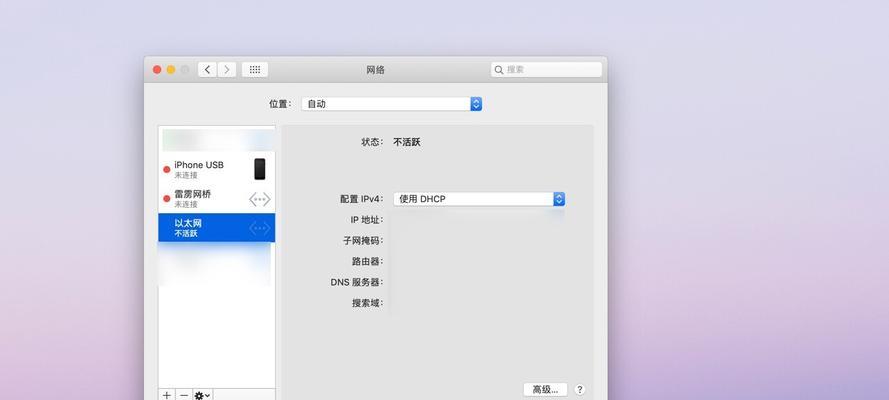
额外提示:解决可能出现的问题
在更改国家或地区后,可能会遇到一些问题。以下是解决常见问题的建议:
应用商店内容不显示:请确保您的网络连接没有问题,并且尝试重新登录您的AppleID。
无法购买或下载内容:某些国家或地区可能限制了特定内容的购买或下载。请尝试更改AppleID的国家或地区设置来解决这个问题。
账户货币问题:如果您发现账户货币出现错误,可以通过更改AppleID的国家或地区设置来解决。
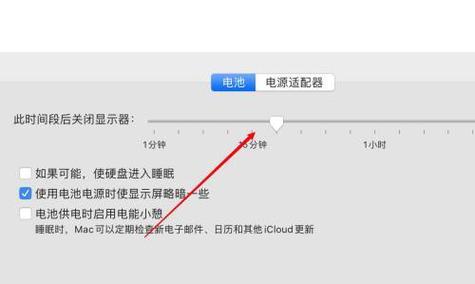
结语
通过以上步骤,您应该能够在Mac电脑上成功更改国家或地区设置。请记住,在进行更改之前,确保了解所有可能的影响,并做好相应的数据备份工作。如果您在操作过程中遇到任何问题,上述额外提示可能会提供帮助。希望本文的详细教程能够帮助您顺利完成国家或地区设置的更改,享受更加贴合您需求的Mac使用体验。
本文链接:https://www.ptbaojie.com/article-11213-1.html

